電腦總是死機是什么原因造成的 電腦經常死機解決方法
更新日期:2024-03-23 09:11:06
來源:轉載
電腦是互聯網產業崛起之后迅速普及的操作設備,在我們的操作過程中或多或少都會出現一點問題,電腦死機卡住就是其中一個比較常見的問題,那么電腦總是死機是什么原因造成的?小編為大家收集了許多的資料,以及電腦經常死機解決方法,一起來看看吧。

電腦總是死機是什么原因造成的
一、由硬件原因引起的死機
1、主板問題
有時其它硬件好好的,什么問題都沒有,可我們開機一會就死機,一動也不動,這就是主板 電容 壞了。

2、散熱問題
顯示器 、電源和CPU在工作中發熱量非常大,因此保持良好的通風狀況非常重要,如果顯示器過熱將會導致色彩、圖象失真甚至縮短顯示器壽命。

3、搬動后的問題
在電腦移動過程中受到很大振動常常會使機器內部器件松動,從而導致接觸不良,引起電腦死機,所以移動電腦時應當避免劇烈振動。

4、灰塵問題
機器內灰塵過多也會引起死機故障。如軟驅磁頭或光驅激光頭沾染過多灰塵后,會導致讀寫錯誤,嚴重的會引起電腦死機

5、設備不匹配
如主板主頻和CPU主頻不匹配,老主板超頻時將外頻定得太高,可能就不能保證運行的穩定性,因而導致頻繁死機。

6、不兼容
軟件可能在有的電腦上不能正常啟動甚至安裝,其中可能就有軟硬件兼容方面的問題。

7、內存條故障
主要是內存條松動、虛焊或內存芯片本身質量所致。

8、硬盤故障
主要是硬盤老化或由于使用不當造成壞道、壞扇區。這樣機器在運行時就很容易發生死機。

二、由軟件原因引起的死機
1、病毒感染
病毒可以使計算機工作效率急劇下降,造成頻繁死機。

2、系統文件的誤刪除
由于Windows啟動需要有Command.com、Io.sys、Msdos.sys等文件,如果這些文件遭破壞或被誤刪除,即使在CMOS中各種硬件設置正確無誤也無濟于事。

3、初始化文件遭破壞
由于系統啟動需要讀取System.ini、Win.ini和 注冊表 文件,如果存在Config.sys、Autoexec.bat文件,這兩個文件也會被讀取。只要這些文件中存在錯誤信息都可能出現死機,特別是System.ini、Win.ini、dat、System.dat這四個文件尤為重要。

4、動態鏈接庫文件(DLL)丟失
在Windows操作系統中還有一類文件也相當重要,這就是擴展名為DLL的動態鏈接庫文件,這些文件從性質上來講是屬于共享類文件,也就是說,一個dll文件可能會有多個軟件在運行時需要調用它。如果我們在刪除一個應用軟件的時候,該軟件的反安裝程序會記錄它曾經安裝過的文件并準備將其逐一刪去,這時候就容易出現被刪掉的動態鏈接庫文件同時還會被其它軟件用到的情形,如果丟失的鏈接庫文件是比較重要的核心鏈接文件的話,那么系統就會死機,甚至崩潰。
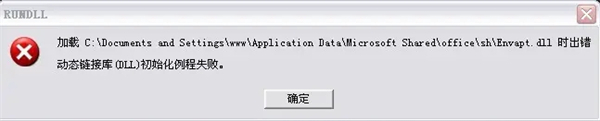
5、硬盤剩余空間太少或碎片太多
如果硬盤的剩余空間太少,由于一些應用程序運行需要大量的內存、這樣就需要虛擬內存,而虛擬內存則是由硬盤提供的,因此硬盤要有足夠的剩余空間以滿足虛擬內存的需求。同時用戶還要養成定期整理硬盤、清除硬盤中垃圾文件的良好習慣。

6、使用盜版軟件
因為這些軟件可能隱藏著病毒,一旦執行,會自動修改你的系統,使系統在運行中出現死機。

7、非法操作
用非法格式或參數非法打開或釋放有關程序,也會導致電腦死機。請注意要牢記正確格式和相關參數,不隨意打開和釋放不熟悉的程序。
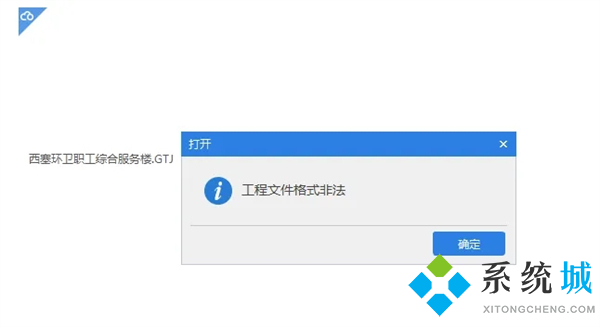
8、非正常關閉計算機
不要直接使用機箱中的電源按鈕,否則會造成系統文件損壞或丟失,引起自動啟動或者運行中死機。

電腦經常死機解決方法
1、關閉不常用的后臺進程
同時運行多個軟件會非常占用內存,所以我們可以在系統底部的任務欄初右鍵,選擇【任務管理器】,打開后我們可以根據內存占用進行從大至小來排序進程,找到并結束不常用的進程可有效釋放內存,提升電腦運行速度。

右鍵點擊任務欄-選擇【任務管理器】
2、調整Windows特效
Windows系統擁有很多視覺特效,但是會占用一小部分電腦性能,如急需提升電腦速度,我們可以通過降低Windows特效來達到目的。
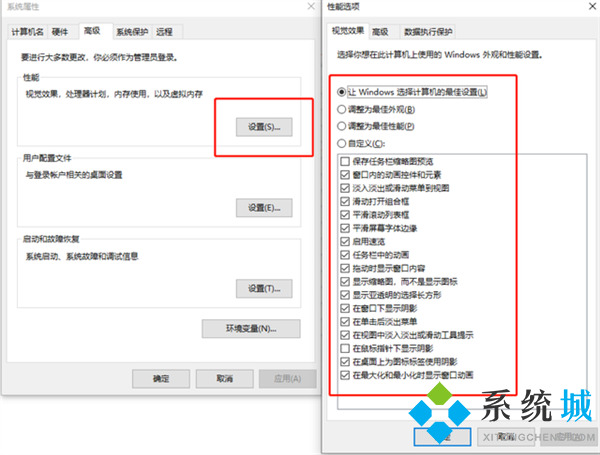
我們可以點擊【開始】,找到【系統】,選擇【關于】→ 【高級系統設置】→ 選擇【高級】選項卡 → 在性能區域點擊【設置】,選擇“調整為最佳性能”即可。
3、開啟GPU硬件加速
如你遇到了游戲卡頓,可以使用windows10自帶的GPU加速功能嘗試解決,點【開始】,選擇【設置】→【顯示】→【圖形設置】,在此界面開啟【硬件加速GPU計劃】,然后選擇相應的游戲,最后在【圖形首選項】中選擇高性能保存即可。

4、使用游戲模式
除了開啟GPU硬件加速,我們還可以使用windows10自帶游戲模式來嘗試解決游戲卡頓,點【開始】,選擇【設置】→【游戲】→【游戲模式】,在界面內打開游戲模式即可。
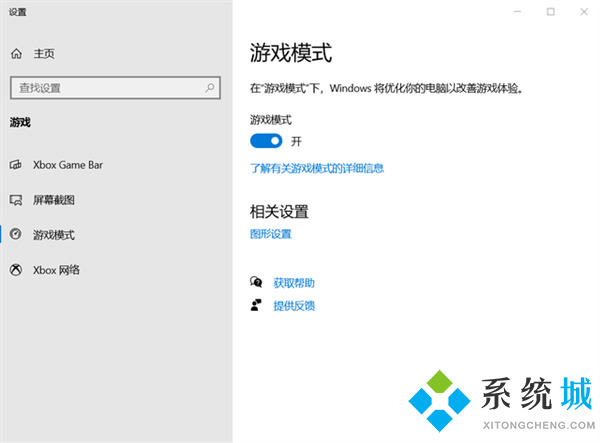
5、電源模式
如使用的是筆記本電腦,想要獲得極致性能,請先插上電源,點【開始】,選擇【設置】→【系統】→【電源和睡眠】,在“性能與能量”下方將電源模式拉滿至“最佳性能”。
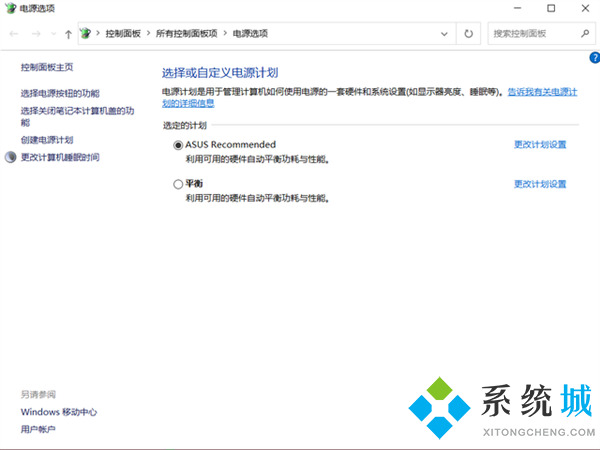
6、下載更新驅動與缺失的系統文件來修復
有時候因為系統文件或者驅動缺失損壞造成程序運行上機或者死機,遇到這樣的情況很簡單,重裝安裝即可。驅動不正常可以到電腦的設備管理器里查看有沒有帶黃色標志的符號,如果有,就說明該驅動有問題,在網上下載一個驅動精靈即可。

7、灰塵清理
電腦使用久了,硬件會有一定的壽命的,拆開電腦,發現有硬件(特別是內存條)氧化,可以選擇用像皮擦擦干凈,同時如果風扇里面存在很多灰塵也會造成電腦運行很慢,以至于卡死,建議非專業人士不要隨便拆電腦。

8、系統重裝
系統為大家提供win7系統、win8系統、win10系統、win11系統、win xp系統的下載地址,推薦使用胖爪裝機大師輔助安裝,u盤的具體教程可以看看下面的操作步驟,無u盤的可以參考此教程:無u盤快速安裝windows11系統方法(適用于各種品牌配置的筆記本、臺式電腦)。
1.首先保證自己電腦上已經有win11系統了,沒有系統的小伙伴們可以去上面的相關推薦下載windows11系統。之后我們需要下載胖爪u盤裝機大師,點擊胖爪大師主頁:zj.xitongcheng.com ,之后點擊“立即下載”,下載該軟件。注意在下載過程中需要關閉360殺毒等軟件。

2.在下載安裝完成胖爪一鍵裝機大師以后,插入我們需要制作的U盤。軟件會自動識別U盤信息,然后將制作模式選擇“usb-hdd”,格式為“NTFS”。然后點擊“制作U盤啟動盤”,之后不要點擊任何系統,直接繼續點擊“開始制作”;
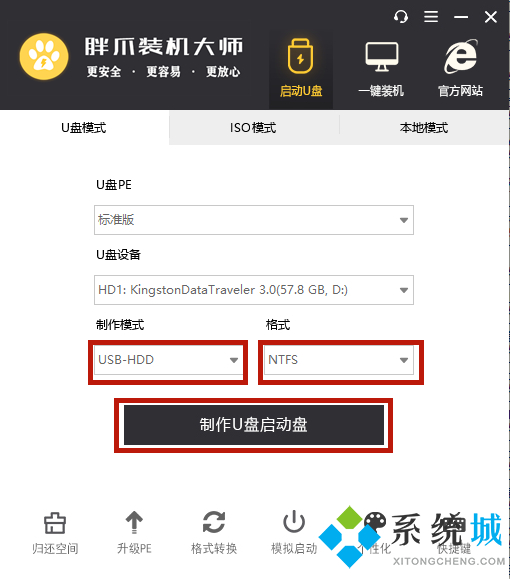
3.在U盤pe制作完成以后,將下載好的文件直接拖入到U盤當中,之后重啟系統,進入bios界面就可以了;
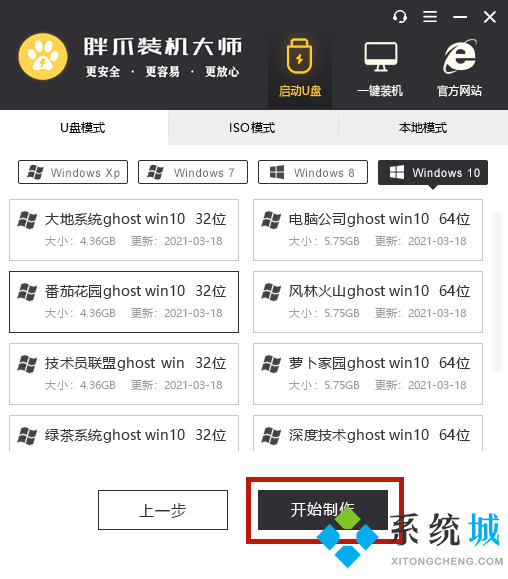
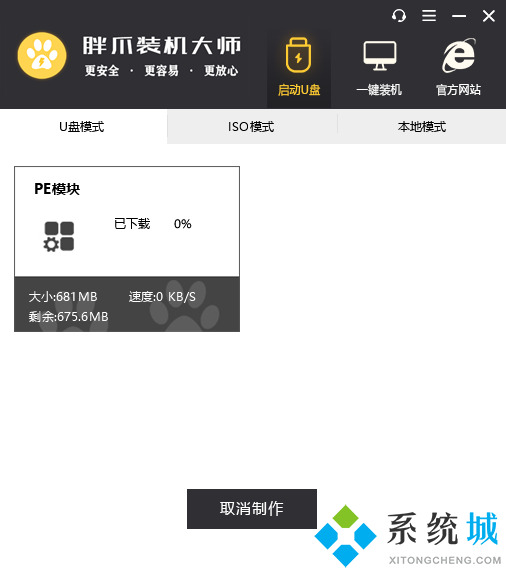
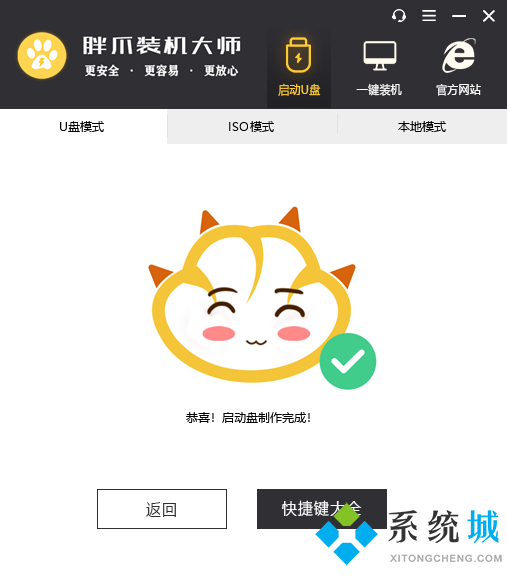
4.不同電腦的bios進入方式是不一樣的,小伙伴們可以在胖爪裝機大師的“快捷鍵”里查看,之后就可以直接進入U盤pe系統了;
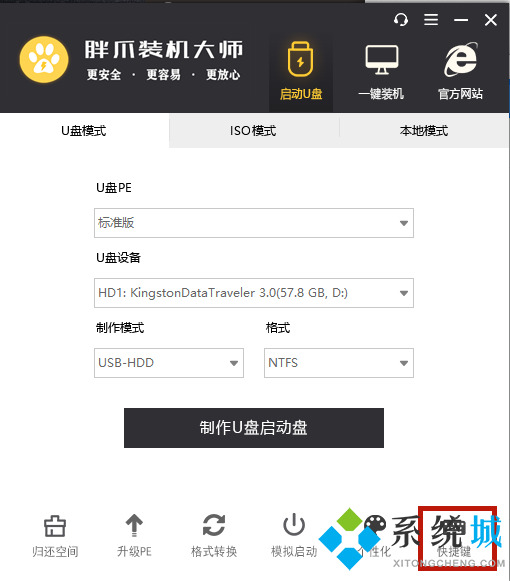
5.進入U盤pe界面,以后,選擇當前U盤中的電腦系統,然后點擊“開始安裝”就可以了;
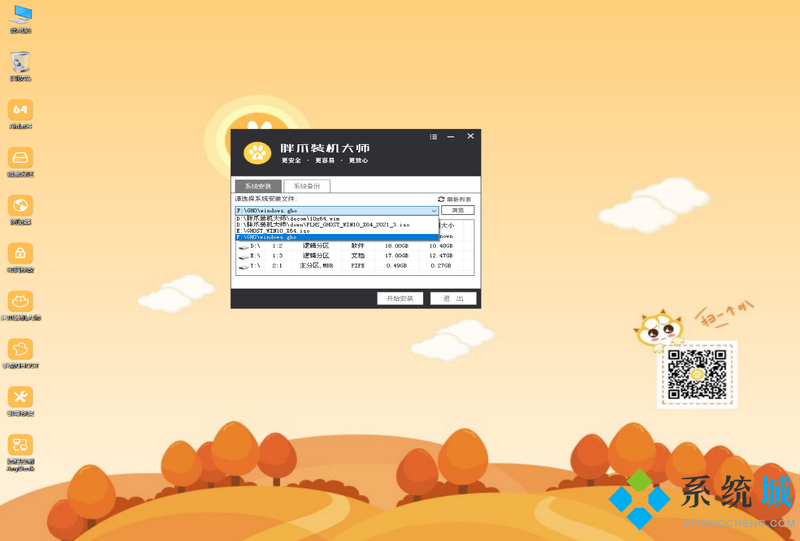
6.之后系統就會自動開始讀取系統文件,等到讀取完畢以后,電腦會自動進入重啟,我們這時候需要拔掉U盤,電腦就會自動進去安裝程序;
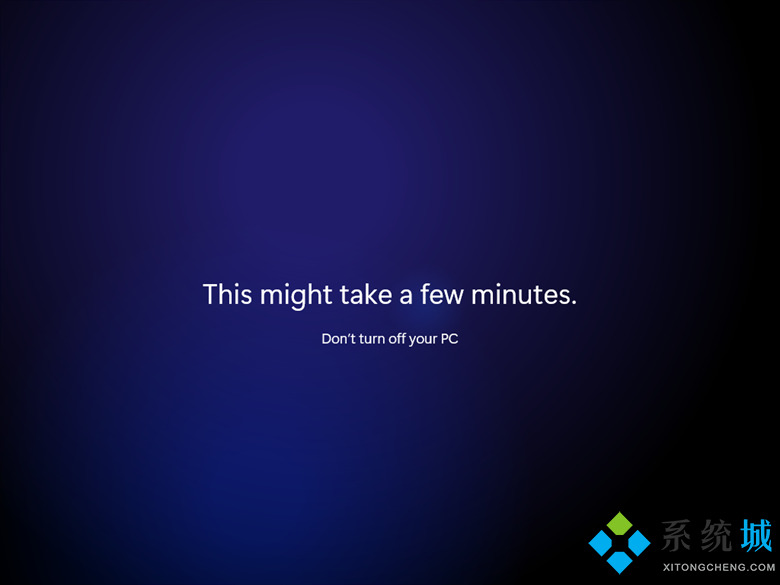
7.在稍微等待以后就可以進入到windows11系統了。
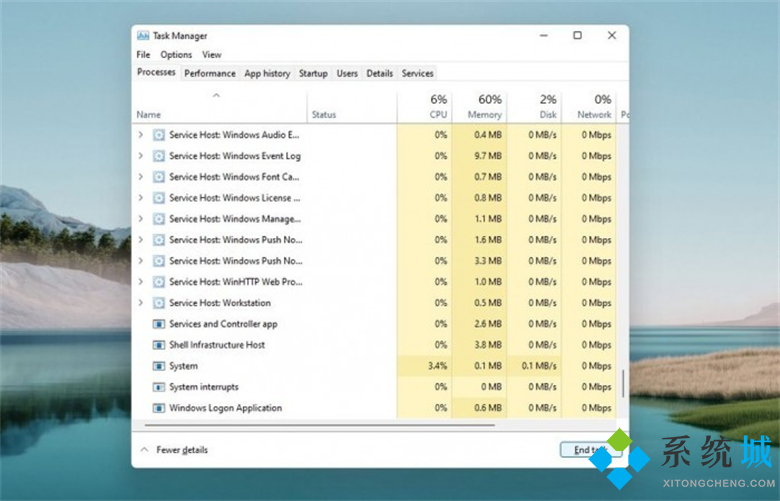
以上就是小編為大家帶來的電腦總是死機是什么原因造成的以及電腦經常死機解決方法的全部內容,希望可以幫到大家。
- monterey12.1正式版無法檢測更新詳情0次
- zui13更新計劃詳細介紹0次
- 優麒麟u盤安裝詳細教程0次
- 優麒麟和銀河麒麟區別詳細介紹0次
- monterey屏幕鏡像使用教程0次
- monterey關閉sip教程0次
- 優麒麟操作系統詳細評測0次
- monterey支持多設備互動嗎詳情0次
- 優麒麟中文設置教程0次
- monterey和bigsur區別詳細介紹0次
周
月











